萬盛學電腦網 >> windows 8技巧 >> 在Windows 8.1中按不同條件快速篩選應用
在Windows 8.1中按不同條件快速篩選應用
Win8.1的開始屏幕有一個小小的改進——在左下角增加了一個小小的箭頭按鈕,這個按鈕可以幫我們迅速帶到Win8.1系統的應用列表中,在這裡我們可以看到當前安裝的所有應用。
點擊Win8.1開始屏幕左下方的小箭頭圖標,觸摸屏用戶向上滑動即可,切換到應用列表界面。

圖示:點擊箭頭按鈕或者觸控向上滑動切換到Win8.1應用視圖
注意,在“應用”二字的右邊有一個排序分類的選項,點擊下圖中紅框所示的小箭頭,在下拉菜單中選擇分類方式為“按安裝日期”。瞬間所有Win8.1系統內安裝的所有應用會重新排序,而最新安裝的應用自然會排列在第一位,而且新安裝的應用圖標右側還會額外顯示“新增”字樣。找到新安裝的應用之後,大家可以按鼠標右鍵或者在觸摸屏上長按該應用圖標打開界面下方的命令欄,點擊“固定到開始屏幕”,即可將所選應用固定到開始屏幕方便選用。
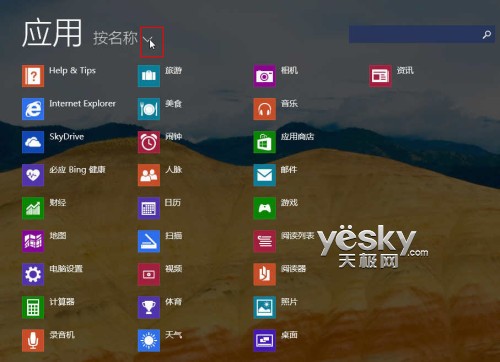
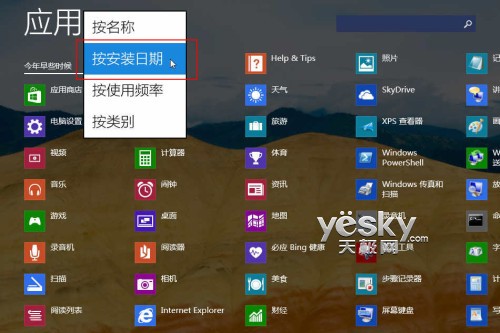
圖示:更改Win8.1應用分類排序方式
當然,除了缺省的“按名稱”和“按安裝日期”篩選應用,我們還可以選擇“按使用頻率”和“按類別”對Win8.1所有的應用做篩選分類,方便大家快速找到所需的應用,然後做相應的操作設置。
windows 8技巧排行
操作系統推薦
相關文章
copyright © 萬盛學電腦網 all rights reserved



